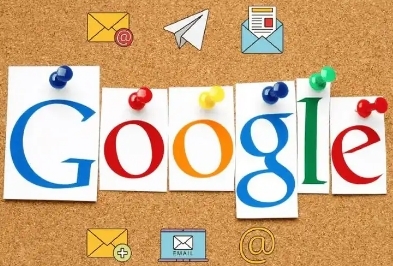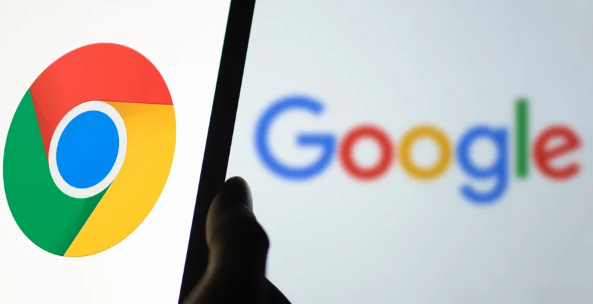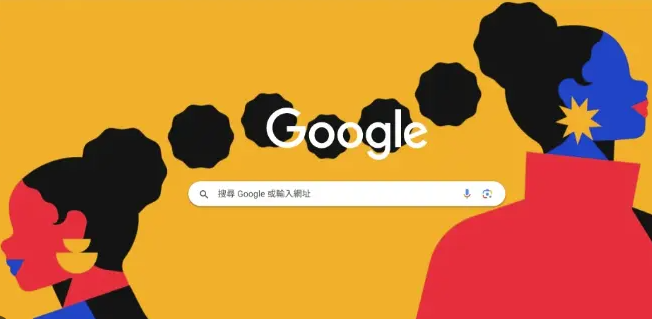Google浏览器下载失败提示权限不足修复
正文介绍
1. 检查文件保存路径权限:确保Chrome默认的下载文件夹(通常位于`C:\Users\用户名\Downloads`)具有写入权限。右键点击该文件夹,选择“属性”→“安全”选项卡,确认当前用户组(如“Users”或“Administrators”)拥有“完全控制”权限。若权限缺失,可点击“编辑”按钮添加权限。
2. 以管理员身份运行Chrome:右键点击Chrome浏览器快捷方式,选择“以管理员身份运行”,尝试重新下载文件。此操作可临时提升浏览器权限,绕过系统对普通用户的写入限制。
3. 调整用户账户控制(UAC)设置:若系统启用了严格的UAC策略,可能阻止浏览器修改文件。按下`Win+R`键,输入`msconfig`并回车,在“工具”标签页中选择“更改UAC设置”,将滑块调整为“从不通知”(仅测试用途,完成后建议恢复默认设置)。
4. 禁用冲突的浏览器扩展:某些安全类或下载管理类插件可能拦截下载操作。进入Chrome的“扩展程序”管理页面(地址栏输入`chrome://extensions/`),逐一禁用扩展后重试下载,找出冲突项并永久卸载。
5. 修改下载代理服务器:如果网络环境使用了代理服务器,可能导致权限验证失败。进入Chrome设置→“高级”→“系统”→“打开代理设置”,检查是否配置了正确的代理地址和端口。若无必要,可暂时关闭代理直接连接网络。
6. 清理临时文件与缓存:残留的损坏文件可能占用系统资源。按`Ctrl+Shift+Delete`清除浏览数据,选择“全部时间”并勾选“缓存的图片和文件”、“临时互联网文件”等选项。同时,删除Chrome安装目录下的`Cache`文件夹内容(路径示例:`C:\Users\用户名\AppData\Local\Google\Chrome\User Data\Default\Cache`)。
7. 检查防病毒软件或系统策略:部分杀毒软件(如360安全卫士、Windows Defender)可能限制浏览器下载行为。临时退出安全软件或在其设置中添加Chrome至白名单。企业用户需联系IT部门确认组策略未禁止下载操作(可通过`gpedit.msc`检查“用户权利指派”中的“创建文件”权限)。
通过以上步骤,您可以有效解决Google Chrome下载失败提示权限不足的问题。如果问题仍然存在,建议检查是否有其他软件或系统设置影响了浏览器的正常功能。
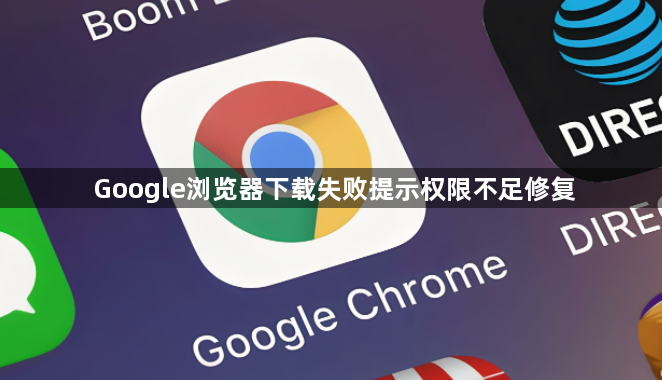
1. 检查文件保存路径权限:确保Chrome默认的下载文件夹(通常位于`C:\Users\用户名\Downloads`)具有写入权限。右键点击该文件夹,选择“属性”→“安全”选项卡,确认当前用户组(如“Users”或“Administrators”)拥有“完全控制”权限。若权限缺失,可点击“编辑”按钮添加权限。
2. 以管理员身份运行Chrome:右键点击Chrome浏览器快捷方式,选择“以管理员身份运行”,尝试重新下载文件。此操作可临时提升浏览器权限,绕过系统对普通用户的写入限制。
3. 调整用户账户控制(UAC)设置:若系统启用了严格的UAC策略,可能阻止浏览器修改文件。按下`Win+R`键,输入`msconfig`并回车,在“工具”标签页中选择“更改UAC设置”,将滑块调整为“从不通知”(仅测试用途,完成后建议恢复默认设置)。
4. 禁用冲突的浏览器扩展:某些安全类或下载管理类插件可能拦截下载操作。进入Chrome的“扩展程序”管理页面(地址栏输入`chrome://extensions/`),逐一禁用扩展后重试下载,找出冲突项并永久卸载。
5. 修改下载代理服务器:如果网络环境使用了代理服务器,可能导致权限验证失败。进入Chrome设置→“高级”→“系统”→“打开代理设置”,检查是否配置了正确的代理地址和端口。若无必要,可暂时关闭代理直接连接网络。
6. 清理临时文件与缓存:残留的损坏文件可能占用系统资源。按`Ctrl+Shift+Delete`清除浏览数据,选择“全部时间”并勾选“缓存的图片和文件”、“临时互联网文件”等选项。同时,删除Chrome安装目录下的`Cache`文件夹内容(路径示例:`C:\Users\用户名\AppData\Local\Google\Chrome\User Data\Default\Cache`)。
7. 检查防病毒软件或系统策略:部分杀毒软件(如360安全卫士、Windows Defender)可能限制浏览器下载行为。临时退出安全软件或在其设置中添加Chrome至白名单。企业用户需联系IT部门确认组策略未禁止下载操作(可通过`gpedit.msc`检查“用户权利指派”中的“创建文件”权限)。
通过以上步骤,您可以有效解决Google Chrome下载失败提示权限不足的问题。如果问题仍然存在,建议检查是否有其他软件或系统设置影响了浏览器的正常功能。